许多win10用户在首次使用计算机时设置了开机密码,以确保帐户安全,但是在家里呆了很长时间之后,发现他们根本没有使用开机密码。每次打开它时,都会特别麻烦。我想问编辑器如何取消开机密码设置。 ,编辑器还发现某些用户无法取消开机密码。接下来,编辑器将教您针对这些问题的特定解决方案。
如何取消开机密码设置:
1.使用组合键“ win + R”打开并进入运行窗口,在输入框中粘贴并复制Control Userpasswords2,然后按Enter确认;
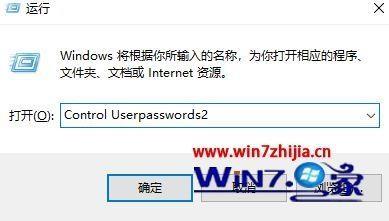
2.在弹出窗口中,取消选中“要使用此计算机,用户必须输入用户名和密码”,然后单击“应用”;
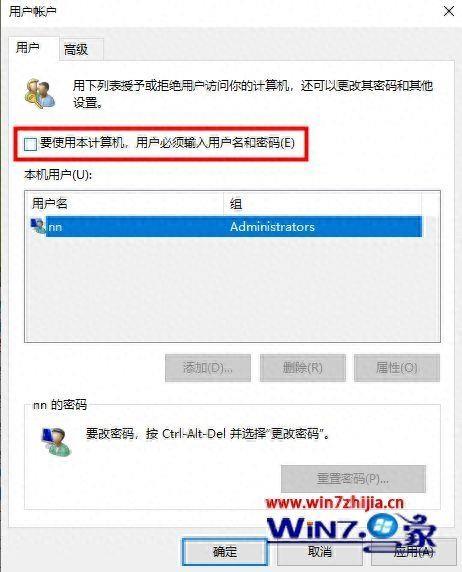
3.在自动登录窗口中,输入您的帐户开机密码,并确认立即取消开机密码登录设置。
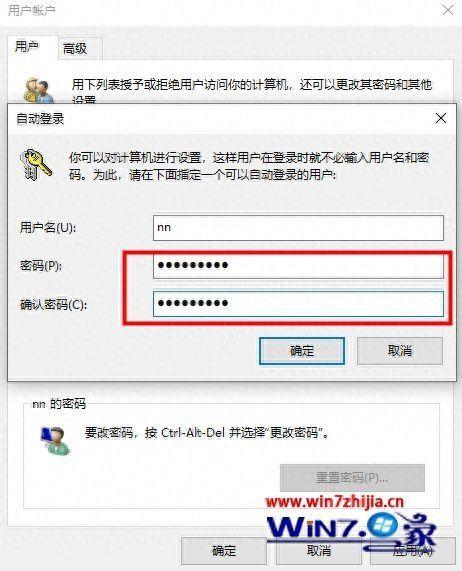
不能取消开机密码的解决方案:
在这里,我们可以直接删除登录帐户的密码设置。如果没有密码设置,则开机密码将不再存在。有两种删除帐户密码的方法。
方法一:如果您记得密码,请使用此方法删除
1,使用组合键“ win + I”直接打开Windows 10设置窗口,找到“帐户选项”,然后单击进入;
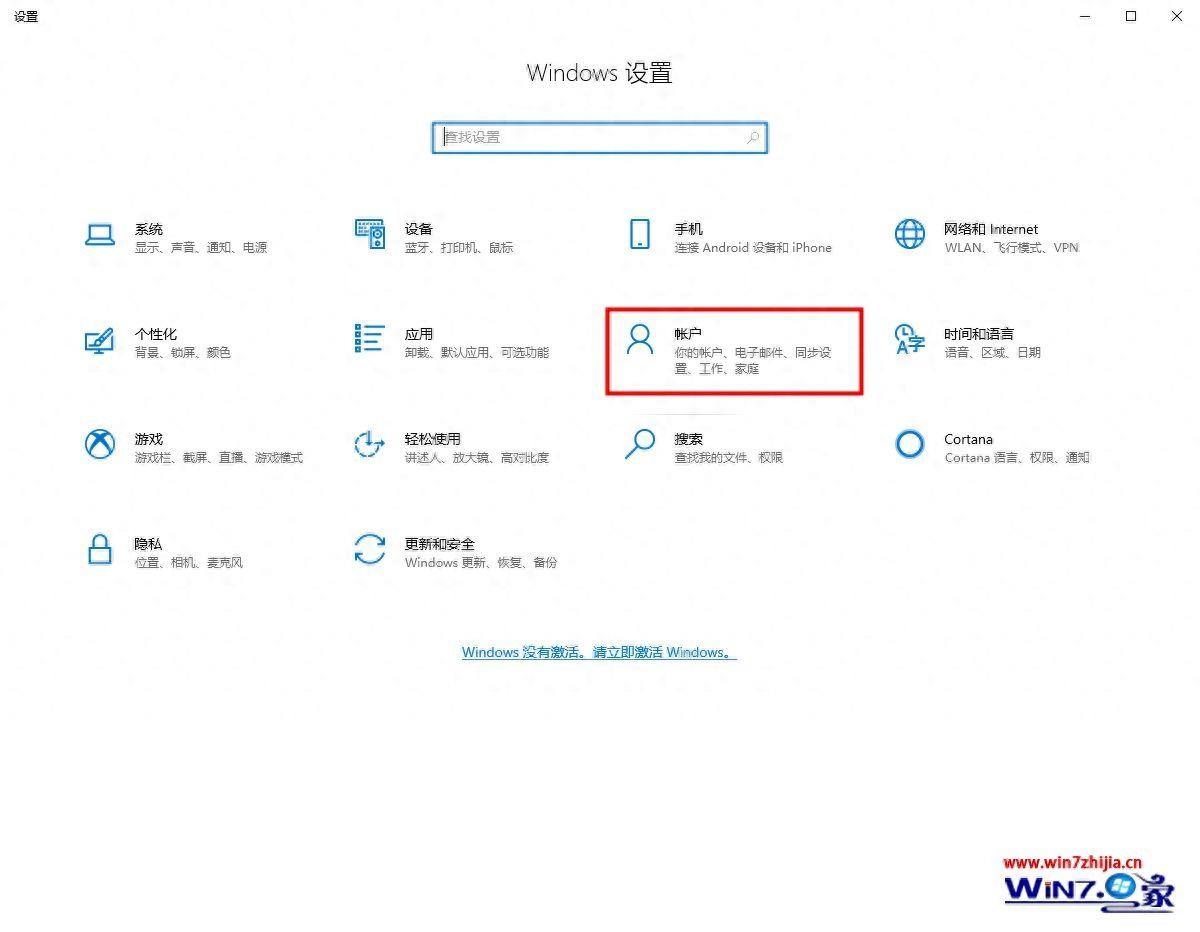
2,在窗口左侧的列表中找到“登录选项”,然后在右侧窗口的“密码”中找到“更改”,然后单击以输入;
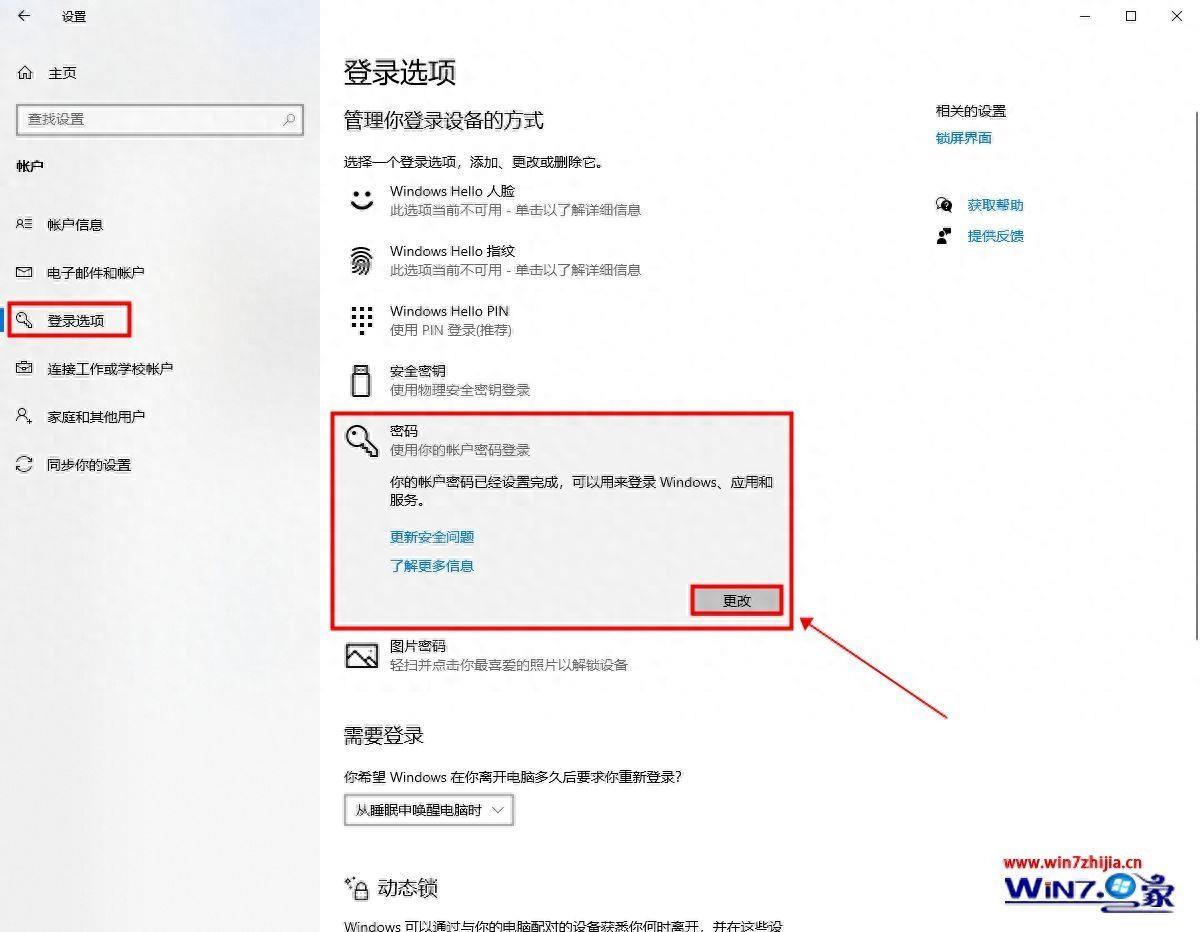
3.输入您的当前密码,然后单击下一步;

4.无需填写新密码,只需单击下一步;
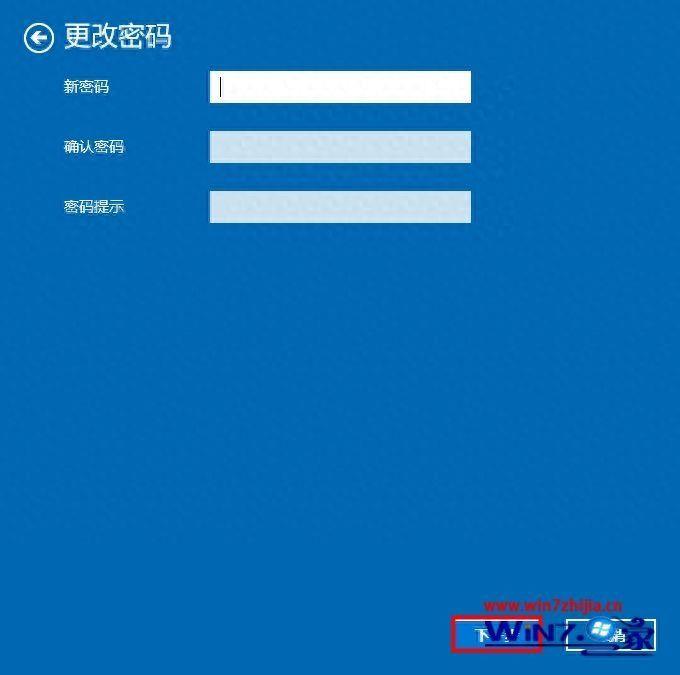
5.点击“完成”以删除您的帐户密码。
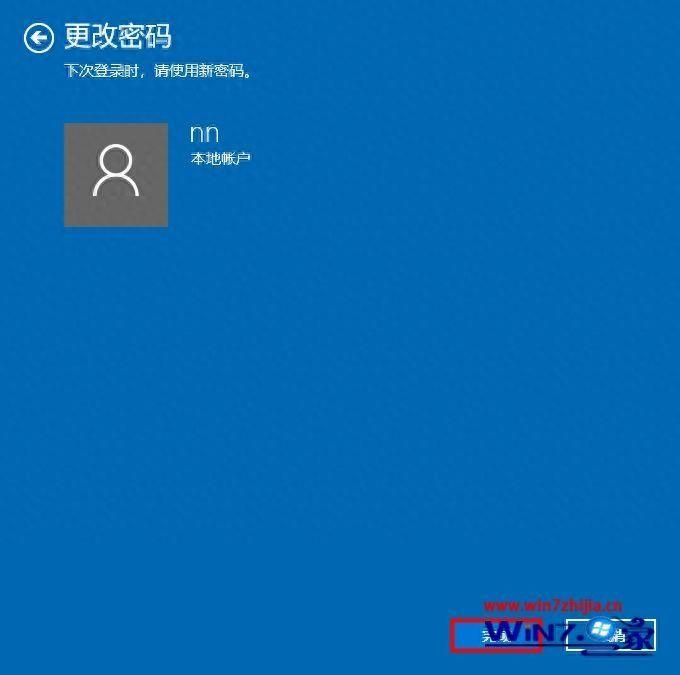
方法二:如果忘记密码,请使用此方法重设
1,首先,右键单击开始菜单,选择“计算机管理”,然后单击“打开”进入;
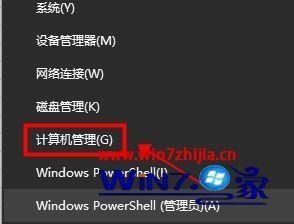
2,在弹出的页面上,在系统工具中找到“本地用户和组”,然后在右侧列表中找到“用户”,然后单击进入;
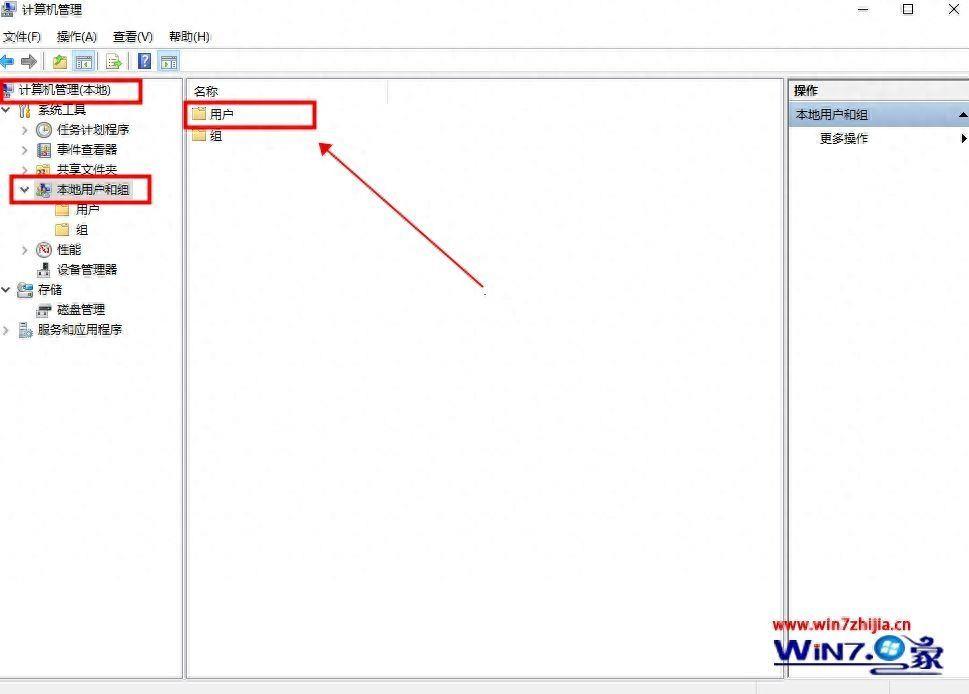
3.找到您自己的帐户名,然后选择您的帐户名,单击鼠标右键,然后选择“设置密码”;
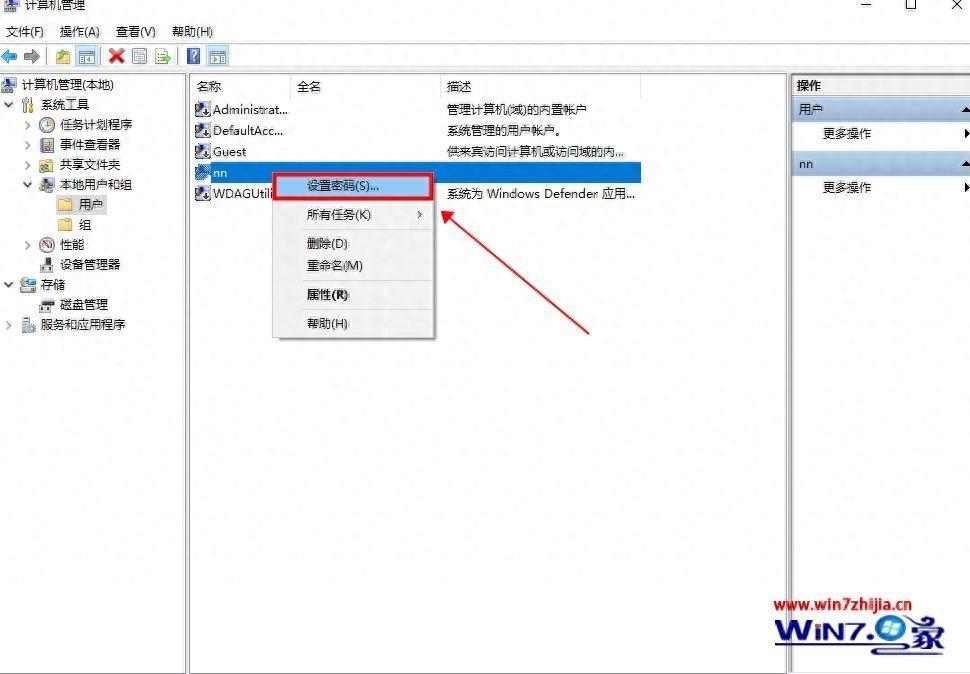
4.将弹出一个提示框,只需单击“继续”;
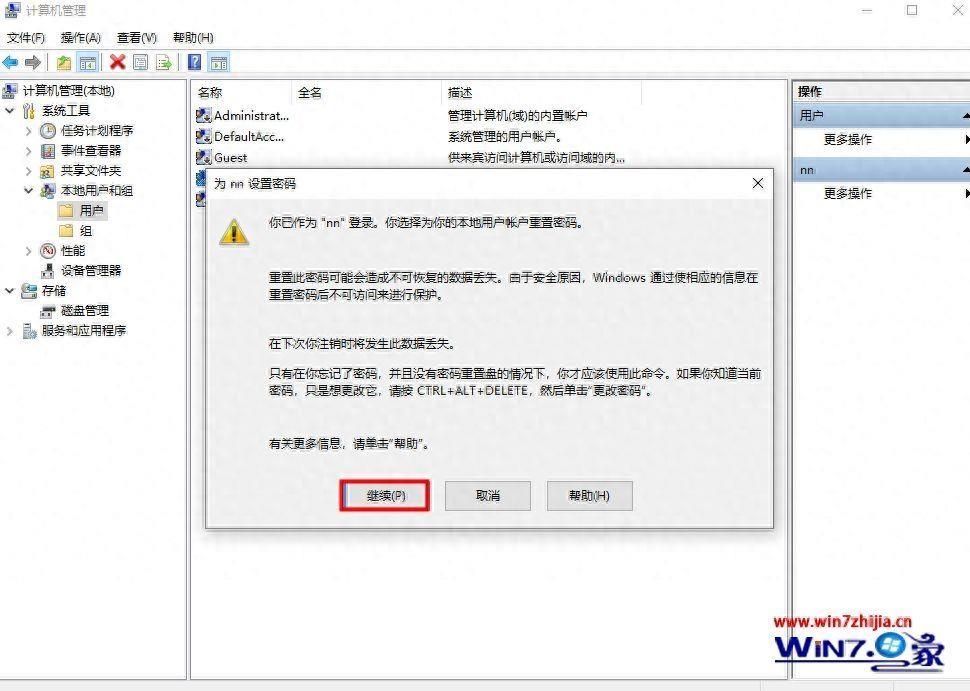
5.弹出密码设置页面,无需填写新密码,只需单击“确定”即可。

6.此时,帐户密码已被取消,重新启动后您无需密码即可登录。
以上是取消帐户开机密码设置和解决无法取消开机密码问题的全部方法。您可以根据具体情况选择适当的方法取消密码。希望对您有所帮助。

